
สารบัญ

คุณต้องมีแอพเฉพาะเพื่อปรับแต่งหน้าจอหลักของคุณอย่างมีสไตล์! นี่คือแอพแต่งตัวเวอร์ชันสมบูรณ์ที่มีเนื้อหาเกี่ยวกับการแต่งตัวทั้งหมด!
ในบทความนี้ เราจะอธิบายอย่างชัดเจนว่าจะเปลี่ยนหน้าปัดนาฬิกาบน Apple Watch ของคุณได้อย่างไร!
ด้วย Apple Watch คุณสามารถเปลี่ยนหน้าปัดนาฬิกา (จอภาพ) ได้อย่างอิสระเพื่อให้เข้ากับชุดหรืออารมณ์ในแต่ละวันของคุณ เราได้สรุปวิธีเปลี่ยนหน้าปัด Apple Watch และ วิธีตั้งค่ารูปภาพที่คุณชื่นชอบเป็นหน้าปัดนาฬิกา แล้ว ดังนั้นโปรดลองดู
ก่อนอื่นมาแนะนำวิธีพื้นฐานในการเปลี่ยนหน้าปัดนาฬิกาบน Apple Watch กันก่อน!
มีสองวิธีในการเปลี่ยนหน้าปัด Apple Watch:
・เปลี่ยนโดยตรงจาก Apple Watch
・เปลี่ยนการใช้งานผ่านแอป Watch บน iPhone
หากต้องการเปลี่ยนหน้าปัดนาฬิกาอย่างรวดเร็วและง่ายดาย ให้เปลี่ยนจาก Apple Watch หากคุณต้องการค้นหาหน้าปัดนาฬิกาที่คุณชื่นชอบจากตัวอย่างต่างๆ ขอแนะนำให้เปลี่ยนจากแอป Watch
กดหน้าจอ Apple Watch ของคุณค้างไว้ แล้วหน้าปัดนาฬิกาทั้งหมดที่ลงทะเบียนไว้ในแท็บ "นาฬิกาของฉัน" ของแอป Watch ของ iPhone จะปรากฏขึ้น
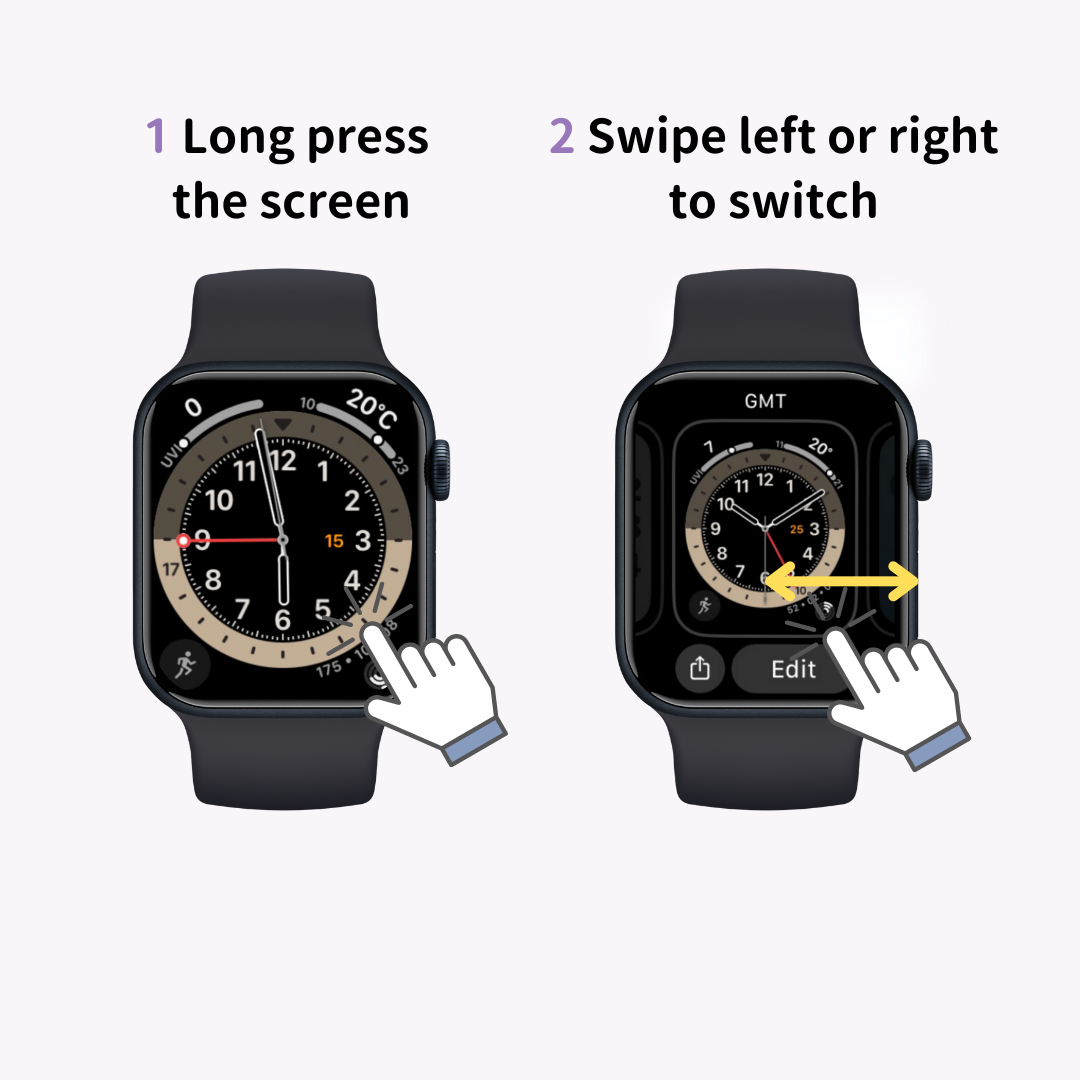
ปัดไปทางซ้ายหรือขวาเพื่อเลื่อนดูหน้าปัดนาฬิกาที่มีให้เลือก จากนั้นแตะหน้าจอเมื่อถึงหน้าปัดที่ต้องการใช้ เท่านี้ก็เสร็จสิ้นขั้นตอนการเปลี่ยนหน้าปัดนาฬิกา
นอกจากนี้ หากคุณเลื่อนไปทางซ้ายสุดแล้วแตะใหม่ (เครื่องหมายบวก) คุณสามารถเพิ่มหน้าปัดนาฬิกาใหม่ได้
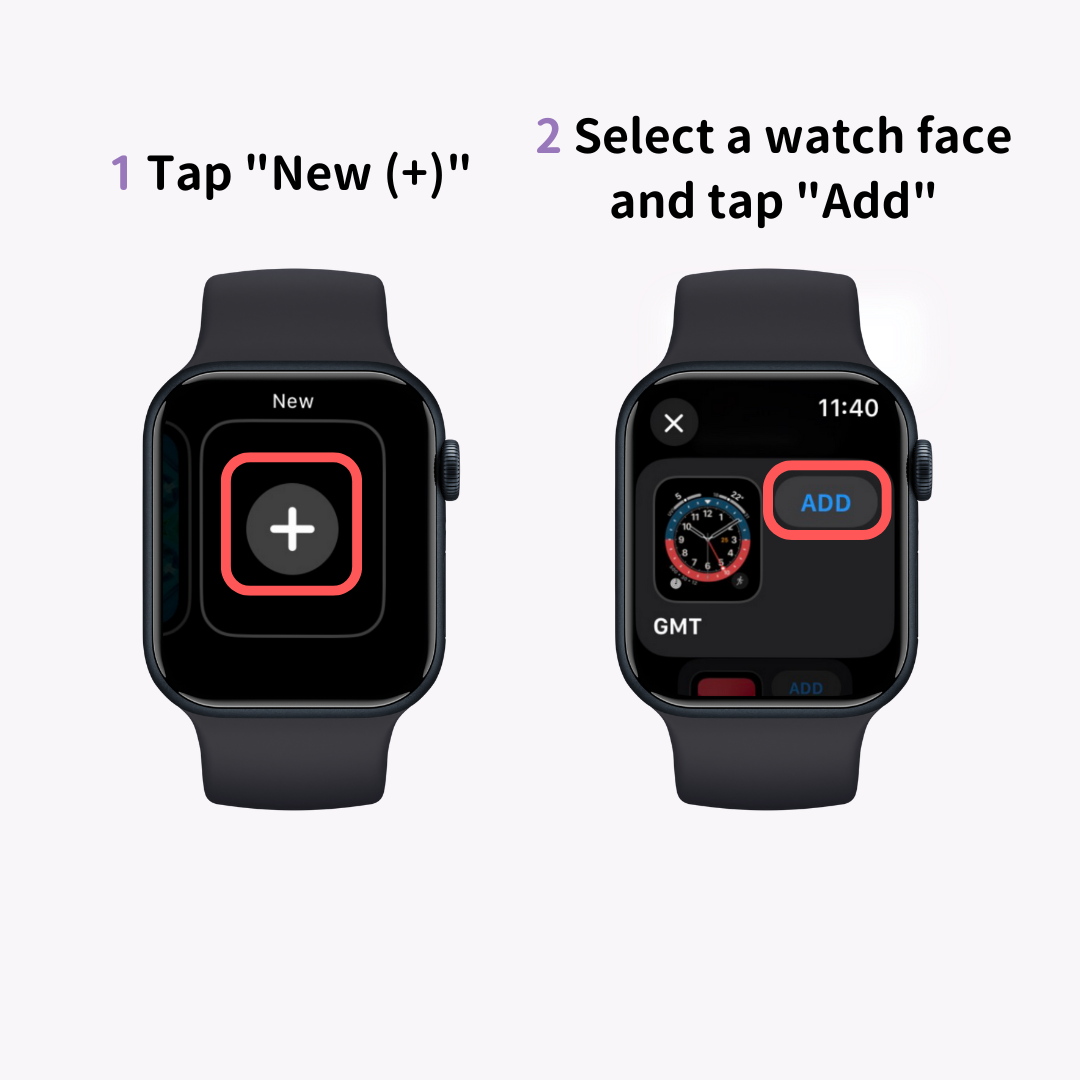
คุณสามารถเปลี่ยนสี สไตล์ และความซับซ้อน (ฟังก์ชันต่างๆ เช่น การพยากรณ์อากาศ) ของหน้าปัดนาฬิกาได้อย่างอิสระจากตัวเลือก "แก้ไข" สร้างหน้าปัดนาฬิกาของคุณเองและเพลิดเพลินไปกับมันได้เลย!

คุณยังสามารถเปลี่ยนหน้าปัดนาฬิกาได้ผ่านทางแอป Watch ของ iPhone อีกด้วย
เปิดแอป Watch และแตะที่ "Face Gallery" จากสามเมนูที่แสดงที่ด้านล่าง
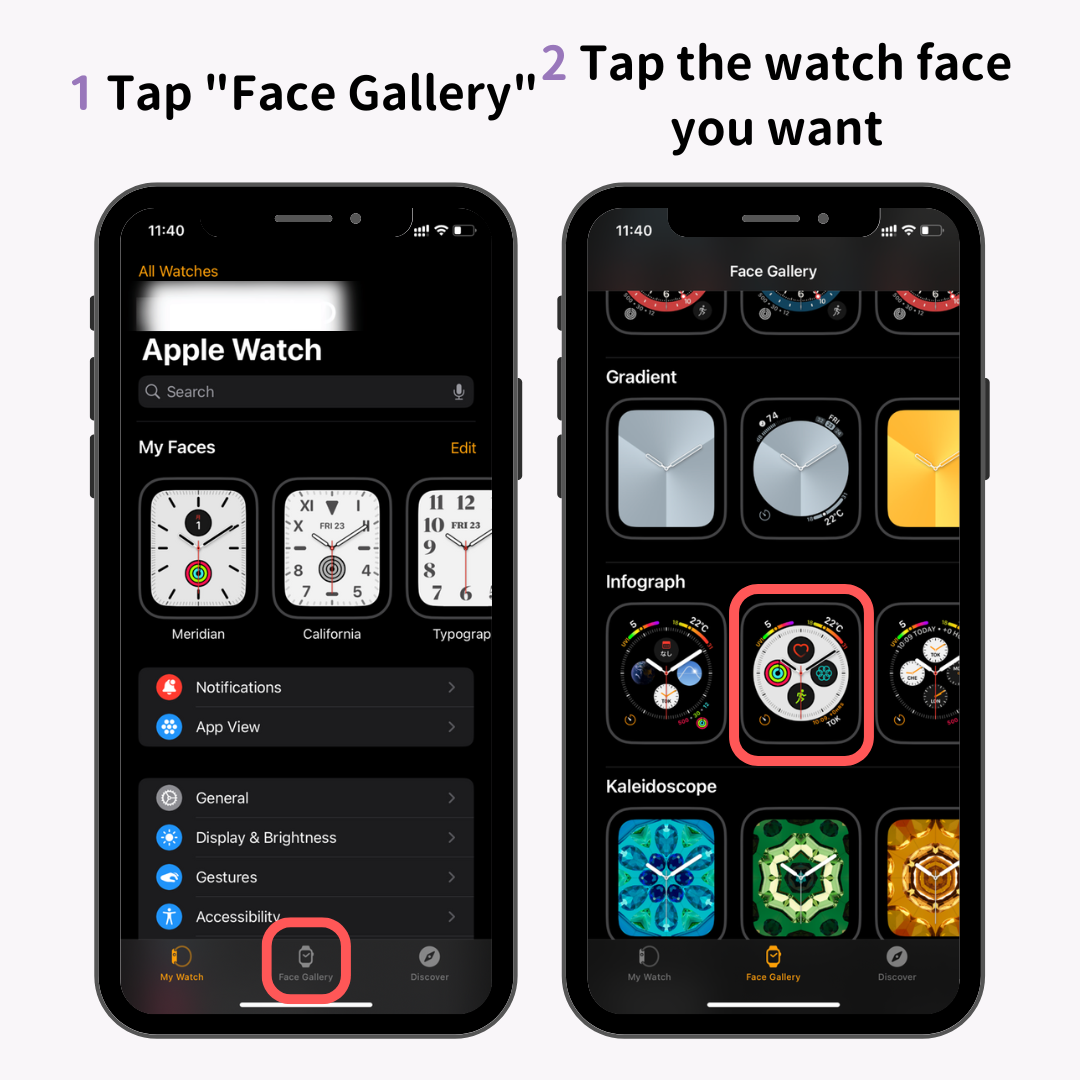
รายการหน้าปัดนาฬิกาที่มีให้เลือกใช้จะปรากฏขึ้น ให้แตะที่หน้าปัดนาฬิกาที่คุณต้องการเพิ่ม
จากนั้นหน้าจอการตั้งค่าหน้าปัดนาฬิกาจะปรากฏขึ้น หลังจากตั้งค่าสี สไตล์ และความซับซ้อนแล้ว ให้แตะ "เพิ่ม"
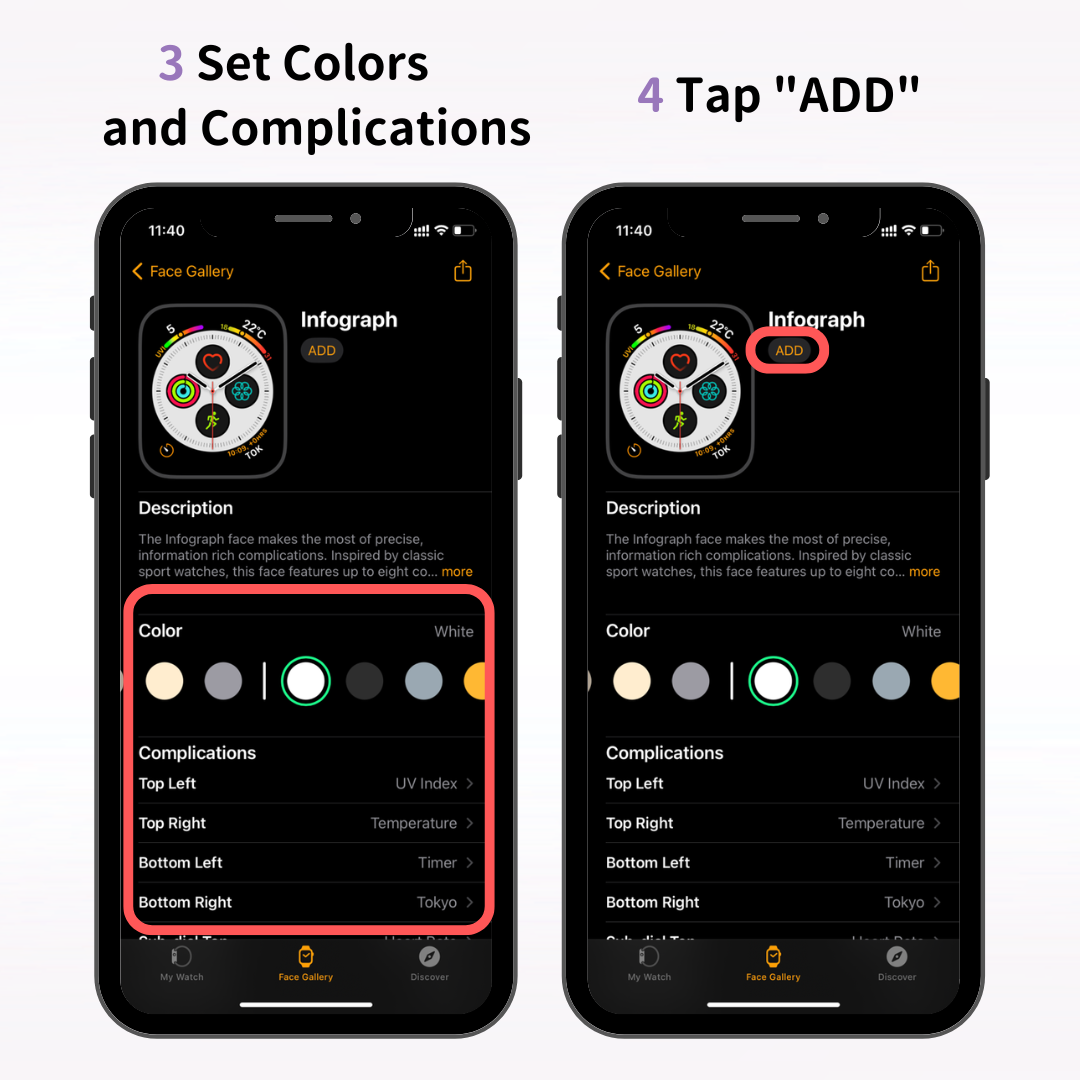
การดำเนินการนี้จะเพิ่มหน้าปัดนาฬิกาใหม่ลงในแท็บ "นาฬิกาของฉัน" ในแอป Watch และหน้าปัดนาฬิกาใหม่จะปรากฏบน Apple Watch ของคุณด้วย
เมื่อคุณเรียนรู้พื้นฐานในการปรับแต่ง Apple Watch ของคุณแล้ว ทำไมไม่ปรับแต่ง iPhone ของคุณให้เข้ากับสไตล์ของคุณด้วยล่ะ
"WidgetClub" เป็นแอพที่แนะนำสำหรับผู้ที่ต้องการเปลี่ยนหน้าจอ iPhone ของตนให้มีสไตล์ คุณสามารถสร้างหน้าจอโปรดของคุณเองได้โดยการรวมวอลล์เปเปอร์ วิดเจ็ต และไอคอนดั้งเดิมเข้าด้วยกัน
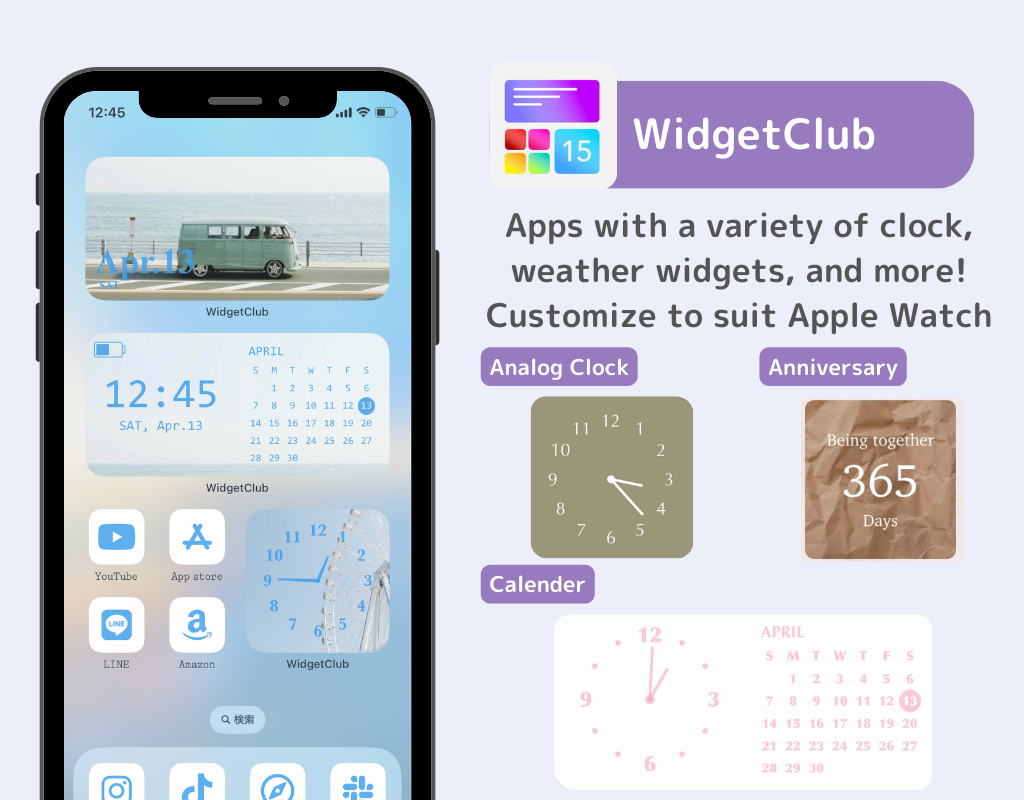
ปรับแต่ง iPhone ของคุณให้น่ารัก เท่ สีสันสดใส หรืออะไรก็ได้ตามรสนิยมของคุณ!
ตอนนี้เรามาดูการปรับแต่งขั้นสูงสำหรับ Apple Watch กันดีกว่า!
คุณสามารถทำให้ภาพถ่ายหรือภาพโปรดของคุณปรากฏบนหน้าจอ Apple Watch ได้โดยการตั้งค่าหน้าปัดนาฬิกาเป็น "ภาพถ่าย" "ภาพสลับลาย" หรือ "ภาพบุคคล"
ที่นี่เราจะแนะนำวิธีการตั้งค่านี้ผ่านแอป "Watch" และบน Apple Watch โดยตรง
ฉันจะอธิบายวิธีตั้งค่ารูปถ่ายที่คุณชื่นชอบผ่านแอป Watch ของ iPhone โดยใช้หน้าปัดนาฬิกา "รูปภาพ" เป็นตัวอย่าง
ขั้นแรก เลือกหน้าปัดนาฬิกา "รูปภาพ" ในแกลเลอรีหน้าปัดของแอป Watch
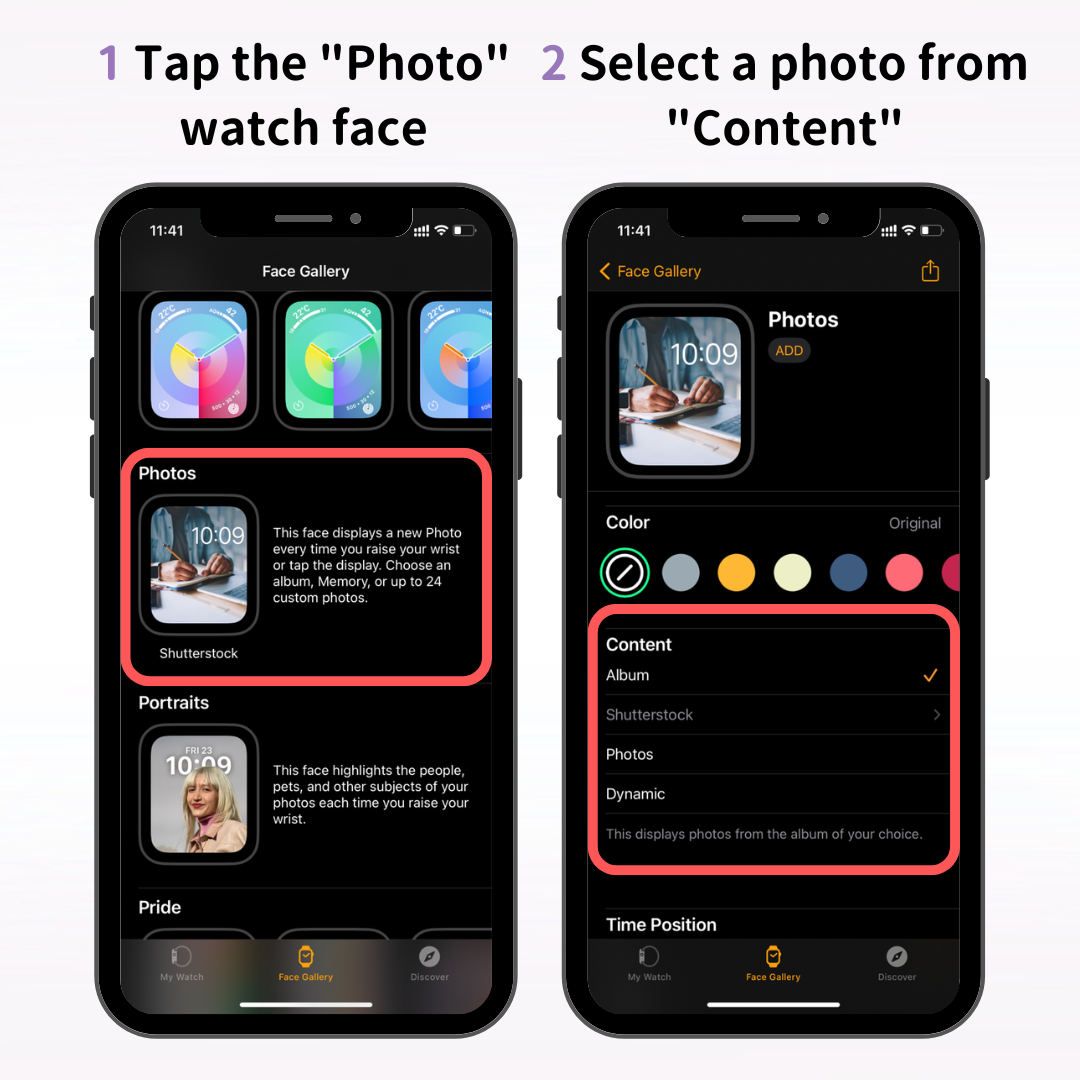
ขั้นตอนต่อไปจากหน้าจอการตั้งค่าหน้าปัดนาฬิกา ให้เลือกภาพถ่ายที่คุณต้องการใช้ภายใต้ส่วน "เนื้อหา"
มีสามตัวเลือกภายใต้เนื้อหา: อัลบั้ม รูปภาพ และไดนามิก ต่อไปนี้คือความหมายของแต่ละตัวเลือก:
ด้วย "อัลบั้ม" และ "ไดนามิก" ทุกครั้งที่คุณยกข้อมือหรือแตะที่หน้าจอ ภาพถ่ายแบบสุ่มจากอัลบั้มหรือความทรงจำของคุณจะปรากฏขึ้น
ขอแนะนำให้สร้างอัลบั้มที่มีรูปภาพที่คุณต้องการใช้เป็นหน้าปัดนาฬิกา เช่น รูปภาพลูกๆ สัตว์เลี้ยง การเดินทาง หรือทิวทัศน์ที่สวยงาม
หากคุณต้องการแสดงภาพถ่ายหรือรูปภาพเพียงภาพเดียวเสมอ ให้เลือก "รูปภาพ"
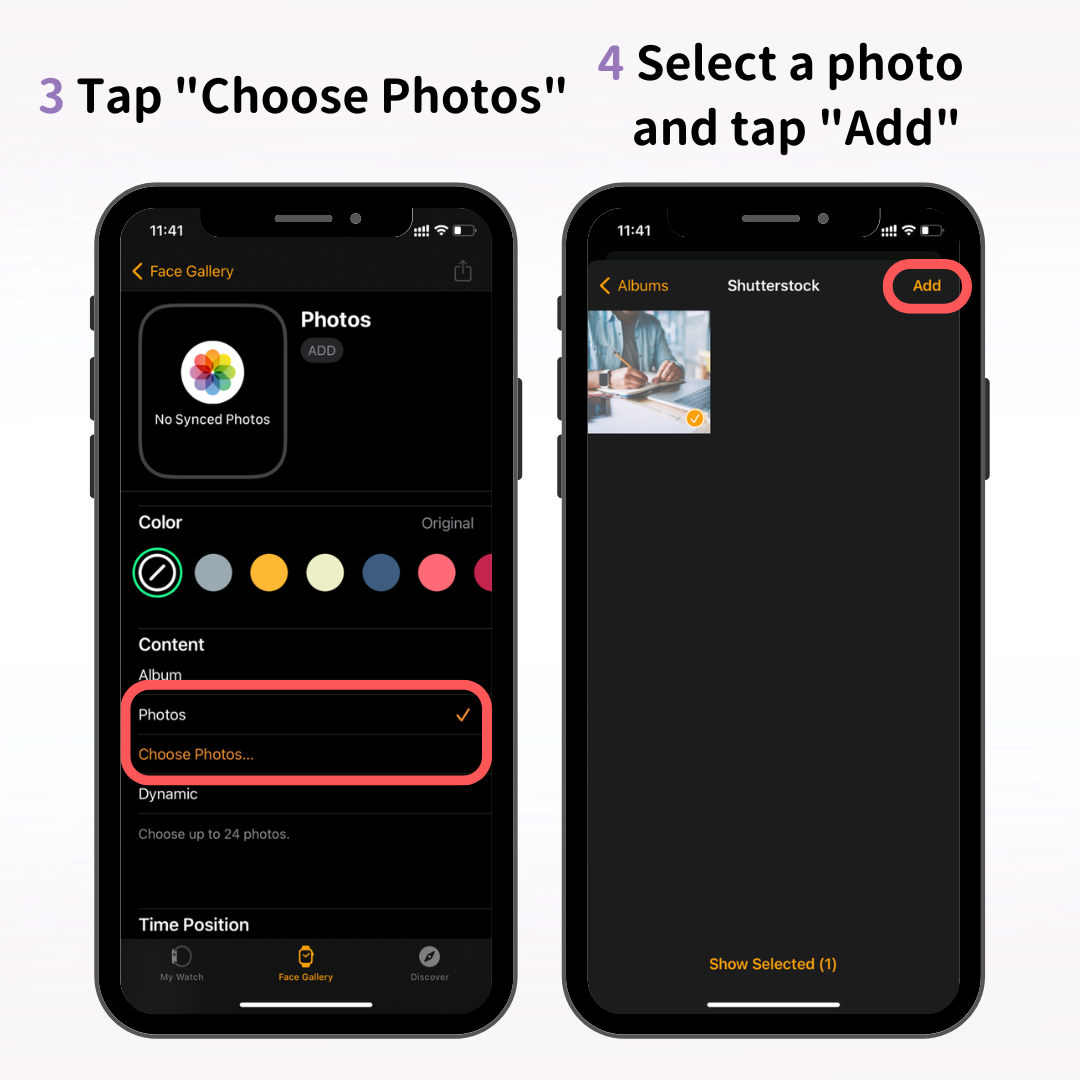
แตะ "เลือกภาพถ่าย" → เลือกภาพที่คุณต้องการสำหรับหน้าปัดนาฬิกา จากนั้นแตะ "เพิ่ม"
หลังจากเลือกภาพแล้ว ให้ปรับโทนสีภายใต้ "สี" ให้ตรงกับความต้องการของคุณ หากต้องการใช้ภาพต้นฉบับ ไม่จำเป็นต้องเปลี่ยนสี
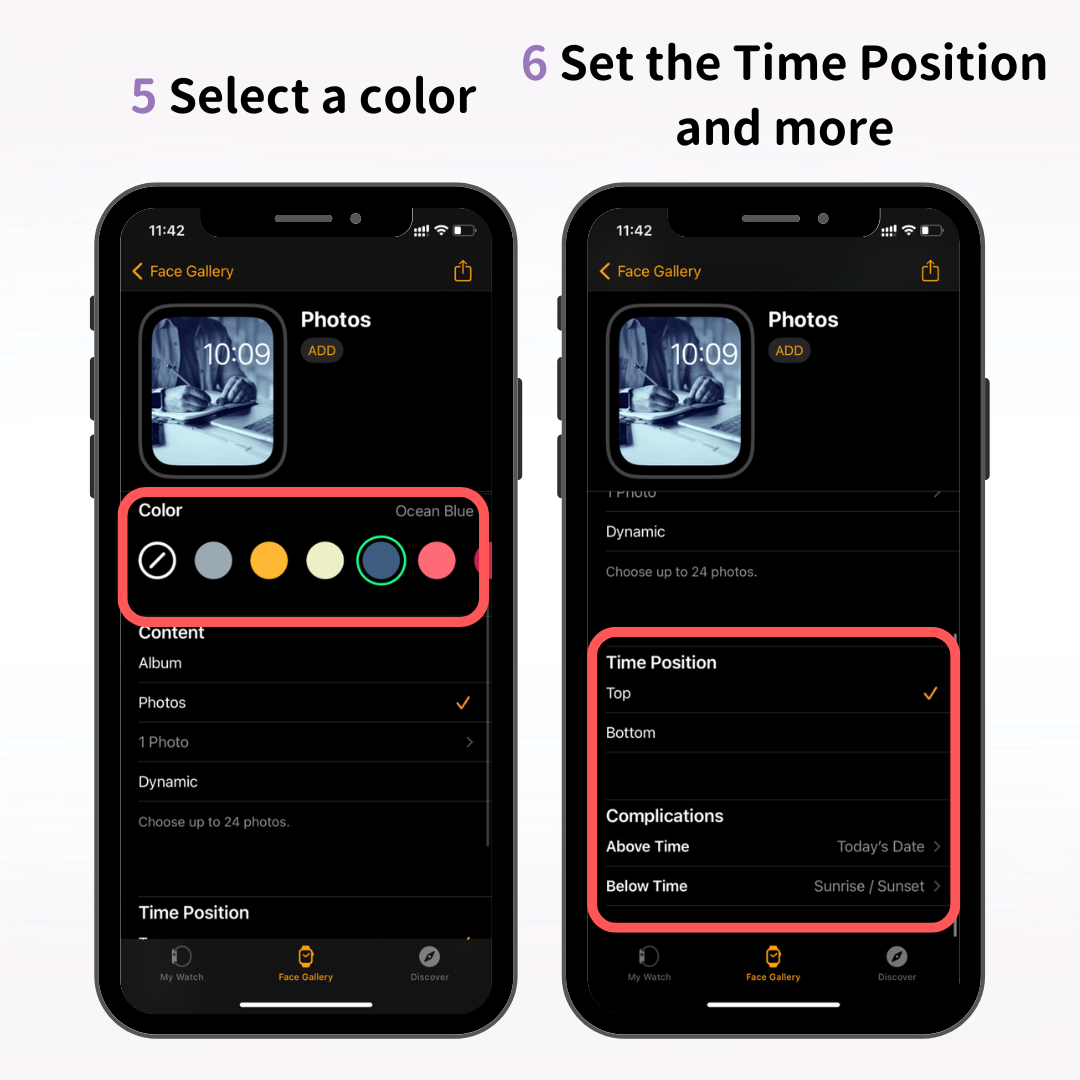
นอกจากนี้ ให้ตั้งค่าว่าเวลาจะปรากฏที่ใด (ด้านบนหรือด้านล่าง) และเลือกความซับซ้อนที่คุณต้องการใช้
เมื่อคุณเลือกและตั้งค่ารูปภาพของคุณแล้ว ให้แตะ "เพิ่ม"
เพียงเท่านี้การตั้งค่าหน้าปัดนาฬิกา "รูปถ่าย" ก็เสร็จสมบูรณ์ ตรวจสอบว่าหน้าปัดนาฬิกาใหม่ปรากฏบน Apple Watch ของคุณหรือไม่
แม้ว่าเราจะแนะนำหน้าปัดนาฬิกา "ภาพถ่าย" ที่นี่แล้ว แต่คุณยังสามารถสร้างหน้าปัดนาฬิกาโดยใช้รูปถ่ายโปรดของคุณด้วยตัวเลือก "ภาพหมุนวน" และ "ภาพบุคคล" ได้อีกด้วย
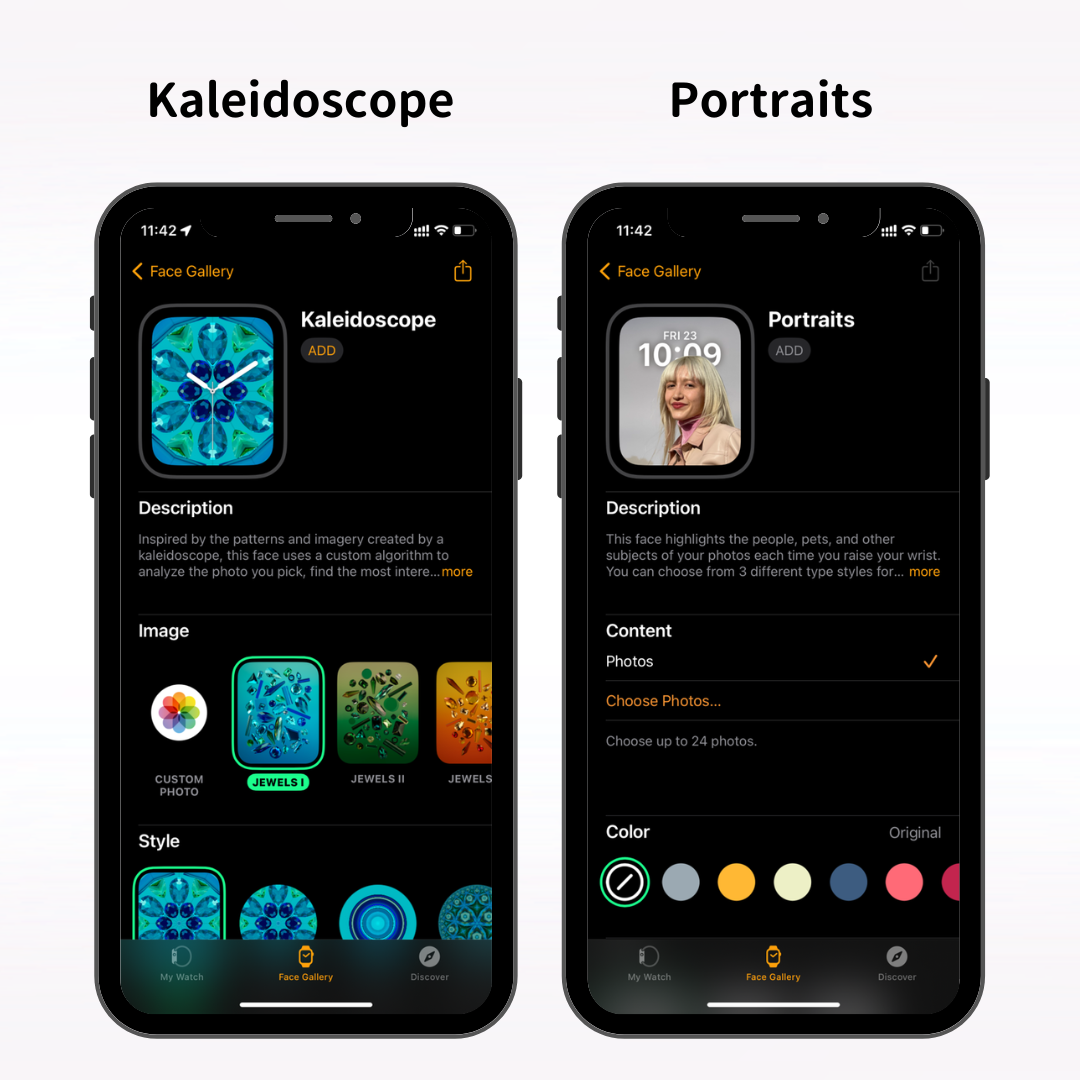
หน้าปัดนาฬิกา "Kaleidoscope" สร้างภาพเคลื่อนไหวที่ดูเหมือนภาพหมุนวนหลากสีโดยใช้รูปถ่ายโปรดของคุณ
หน้าปัดนาฬิกาแบบ "แนวตั้ง" มีการแสดงเวลาอยู่ด้านหลังวัตถุ สร้างรูปลักษณ์หน้าปัดนาฬิกาที่น่าประทับใจ
คุณสามารถเลือกและตั้งค่าภาพที่คุณชื่นชอบได้โดยตรงจาก Apple Watch อีกด้วย
หากต้องการเลือกภาพถ่ายจาก Apple Watch ของคุณ ก่อนอื่นให้เปิดการซิงค์รูปภาพในแอป Watch บน iPhone ของคุณ
เลือก "นาฬิกาของฉัน" จากเมนูที่ด้านล่างของแอป Watch และแตะ "รูปภาพ"
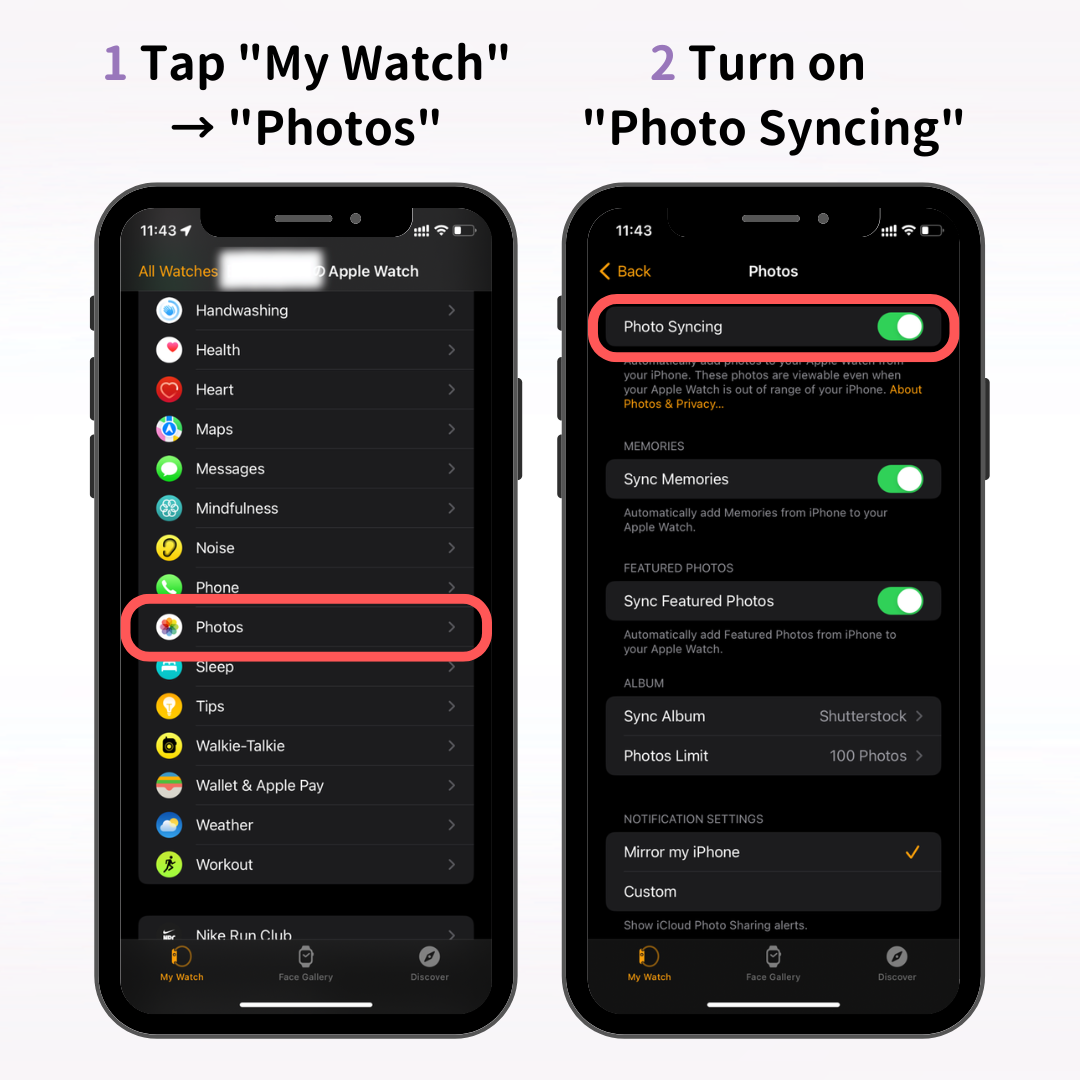
หน้าจอการตั้งค่าการซิงค์ภาพจะปรากฏขึ้น ให้เปิด "ซิงค์ภาพ"
มีสามรายการที่นี่: "ความทรงจำ" "รายการโปรด" และ "อัลบั้ม" และนี่คือความหมายของแต่ละรายการ:
หากคุณเพิ่มหน้าปัดรูปภาพจาก Apple Watch แล้วระบบแสดงข้อความ "ไม่มีรูปภาพ" โปรดตรวจสอบว่า "การซิงค์รูปภาพ" เปิดอยู่หรือไม่
หลังจากเปิดการซิงค์รูปภาพในแอป Watch ของ iPhone แล้ว ให้เปิดแอปรูปภาพบน Apple Watch ของคุณ
กด Digital Crown เพื่อเปิดหน้าจอหลัก (หน้าจอไอคอนแอป) แล้วแตะแอปรูปภาพ
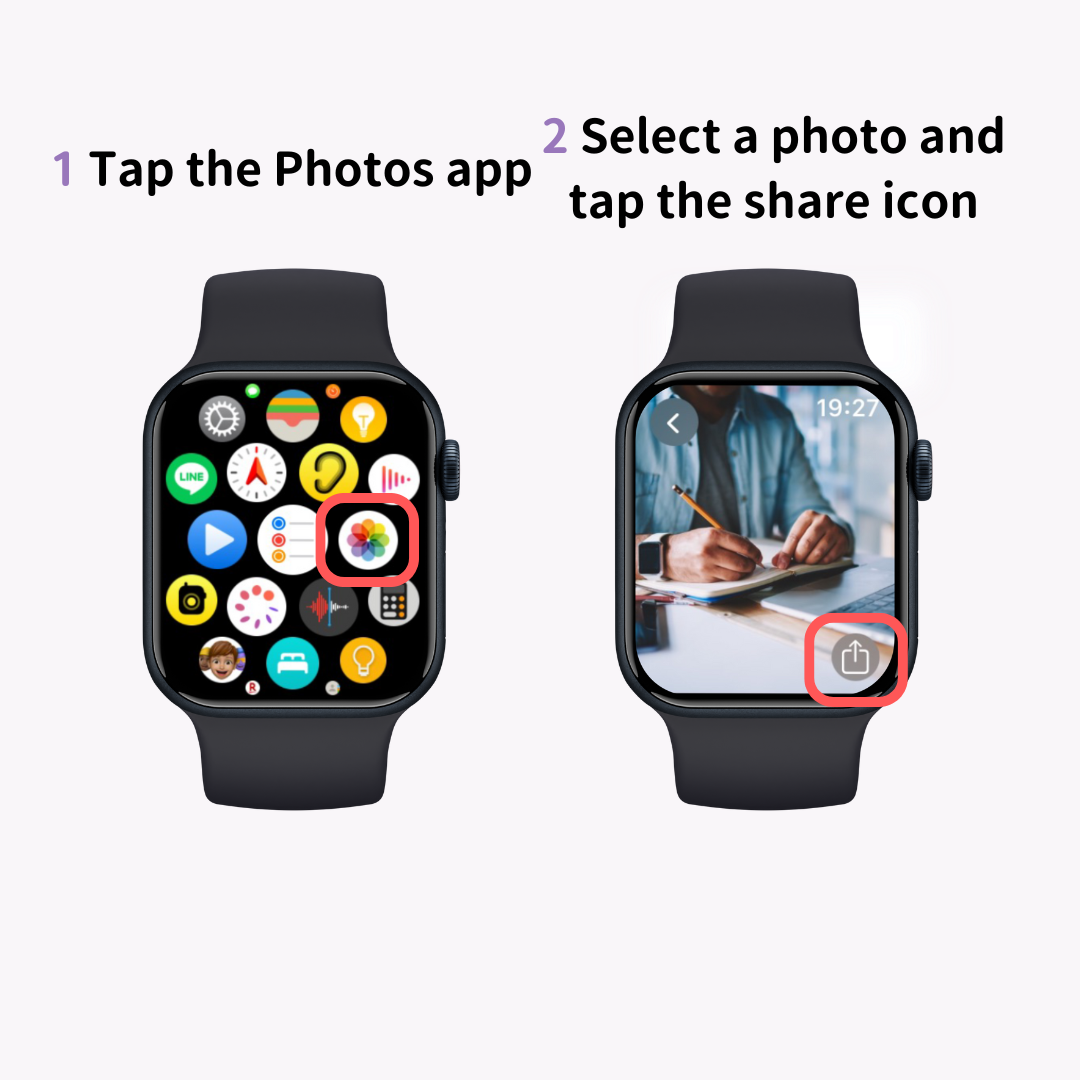
รูปภาพที่ซิงค์จาก iPhone ของคุณจะปรากฏขึ้น เลือกภาพที่คุณชื่นชอบแล้วแตะไอคอนแชร์ (เครื่องหมาย↑)
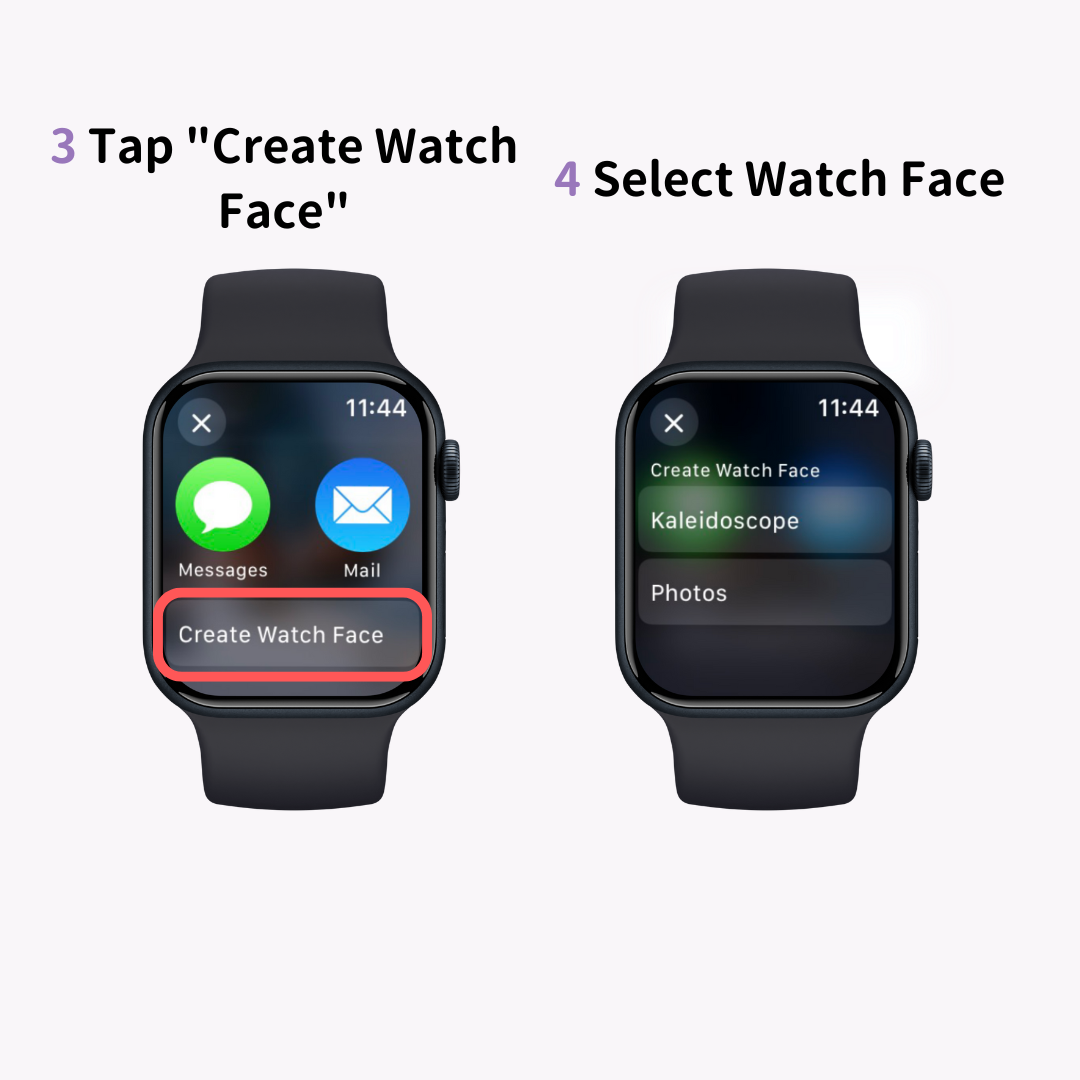
จากเมนูแชร์ที่ด้านล่าง ให้แตะ "สร้างหน้าปัดนาฬิกา" และเลือกว่าจะสร้างหน้าปัดนาฬิกาแบบ "ภาพถ่าย" หรือ "ภาพสลับลาย" หากถ่ายภาพในโหมดแนวตั้ง คุณสามารถเลือกหน้าปัดนาฬิกาแบบ "แนวตั้ง" ได้เช่นกัน
นี้จะแสดงภาพที่ตั้งไว้เป็นหน้าปัดนาฬิกาของคุณ
โปรดทราบว่าการเพิ่มหน้าปัดรูปภาพในรูปแบบปกติ (กดค้างและปัดไปทางซ้ายและขวา) ไม่อนุญาตให้คุณเลือกภาพถ่ายที่ต้องการได้
มีเว็บไซต์วอลเปเปอร์สำหรับ Apple Watch โดยเฉพาะ ดังนั้นการตั้งค่าภาพจากเว็บไซต์เหล่านี้จึงเป็นสิ่งที่แนะนำด้วย!
การใช้ภาพถ่ายระดับมืออาชีพสามารถเพิ่มความหรูหราได้ทันที
ในบทความนี้ เราได้อธิบายวิธีการเปลี่ยนหน้าปัดนาฬิกาบน Apple Watch และวิธีการตั้งค่ารูปภาพที่คุณชื่นชอบเป็นหน้าปัดนาฬิกา
จุดดึงดูดใจอย่างหนึ่งของ Apple Watch คือความสามารถในการเปลี่ยนหน้าปัดนาฬิกาได้ตามอารมณ์หรือฟีเจอร์ที่คุณต้องการ ใช้บทความนี้เป็นแนวทางในการสร้างหน้าปัดนาฬิกาที่คุณชื่นชอบ!